การแจกจ่าย Ubuntu ไม่รองรับส่วนต่อประสานกราฟิกกับผู้ใช้ (GUI) ตามค่าเริ่มต้นแทนที่จะต้องการใช้เครื่องมือบรรทัดคำสั่งสำหรับการดำเนินงานในแต่ละวัน อย่างไรก็ตาม บางครั้งขอแนะนำให้ใช้ GUI เพื่อจัดการทรัพยากรระบบและปรับปรุงประสิทธิภาพ เนื่องจากการดำเนินการบางอย่างนั้นง่ายต่อการจัดการโดยใช้เครื่องมือส่วนต่อประสานกราฟิกกับผู้ใช้
แนวทางนี้จะกล่าวถึงวิธีการติดตั้งการตั้งค่าเดสก์ท็อป GUI บนเซิร์ฟเวอร์ Ubuntu
- วิธีการติดตั้ง GUI บนเซิร์ฟเวอร์ Ubuntu
- วิธีลบ GUI และ Display Manager ออกจากเซิร์ฟเวอร์ Ubuntu
- บทสรุป
วิธีการติดตั้ง GUI บนเซิร์ฟเวอร์ Ubuntu
คุณสามารถรับ GUI บนเซิร์ฟเวอร์ Ubuntu
ขั้นตอนที่ 1: เข้าสู่ระบบเซิร์ฟเวอร์ Ubuntu
เปิดเซิร์ฟเวอร์ Ubuntu โดยป้อนข้อมูลประจำตัว ชื่อผู้ใช้ และรหัสผ่าน:

หน้าจอเข้าสู่ระบบจะมีลักษณะดังนี้:
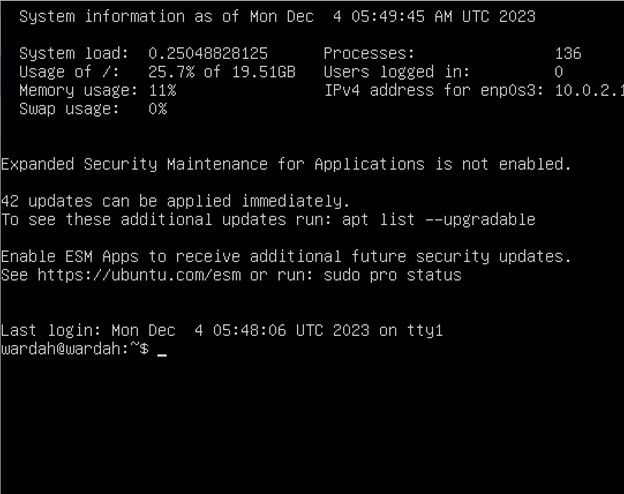
ขั้นตอนที่ 2: อัปเดตพื้นที่เก็บข้อมูล
ก่อนเริ่มต้นการติดตั้ง GUI บนเซิร์ฟเวอร์ Ubuntu ให้อัปเดตแพ็คเกจและที่เก็บ Ubuntu ทั้งหมดเพื่อรีเฟรชระบบ:
ซูโดะ ปรับปรุงฉลาด
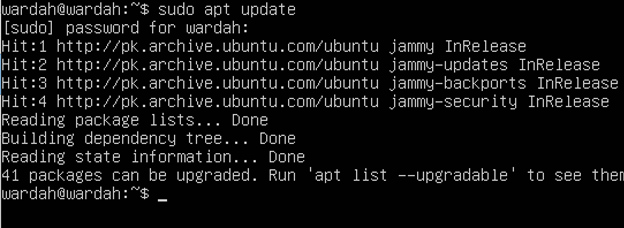
ขั้นตอนที่ 3: ติดตั้งตัวจัดการการแสดงผล
เมื่อคุณอัปเดตเสร็จแล้ว เราจำเป็นต้องติดตั้งตัวจัดการการแสดงผลเพื่อเปิดเซิร์ฟเวอร์การแสดงผล แม้ว่า GDM3 จะมีอยู่แล้วเป็นสภาพแวดล้อมเดสก์ท็อป Gnome เริ่มต้นใน Ubuntu แต่สภาพแวดล้อมที่เบากว่าจะทำให้กระบวนการราบรื่น
ในขณะที่ค้นหา คุณจะได้รับเครื่องมือจัดการการแสดงผลหลายเครื่องมือ เพื่อเลือกเครื่องมือที่ดีที่สุด ให้พิจารณาใช้เครื่องมือที่มีน้ำหนักเบา ในระบบ Linux เครื่องมือที่มีความต้องการสูงและติดอันดับสูงสุดในนั้นคือ ไลท์DM หรือ บาง ; คุณสามารถดาวน์โหลดรายการใดก็ได้
เราจะใช้ ไลท์DM เครื่องมือสำหรับ GUI บนเครื่อง Ubuntu; รันคำสั่งต่อไปนี้เพื่อให้ติดตั้ง LightDM:
ซูโดะ ฉลาด ติดตั้ง lightdm

ระหว่างการติดตั้ง หน้าจอการกำหนดค่าจะปรากฏขึ้น กด Enter เพื่อดำเนินการต่อไป:
ในขั้นตอนถัดไป คุณจะถูกขอให้เลือกตัวจัดการการแสดงผลใดๆ ว่าจะเลือกใช้ gdm3 (ค่าเริ่มต้น) หรือย้ายไปด้วย lightdm เลือก lightdm แล้วกดปุ่ม Enter:
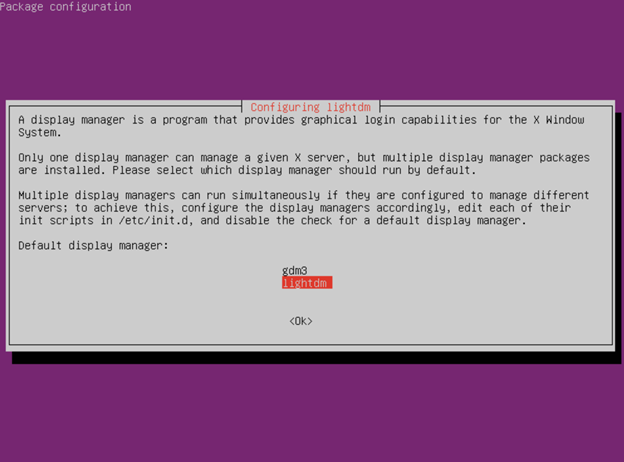
จะทำการติดตั้ง LightDM บนระบบ Ubuntu ต่อไป
หากคุณต้องการตัวจัดการเดสก์ท็อป SLiM คุณสามารถดาวน์โหลดได้ด้วยการรันคำสั่งดังกล่าวในเทอร์มินัล Ubuntu:
ซูโดะ ฉลาด ติดตั้ง บาง
ขั้นตอนที่ 4: ติดตั้ง GUI บนเซิร์ฟเวอร์ Ubuntu
Linux มีตัวเลือกสภาพแวดล้อมเดสก์ท็อปที่หลากหลาย และช่วยให้ผู้ใช้สามารถเลือกสภาพแวดล้อมที่เหมาะสมที่สุดได้ สิ่งที่ดีที่สุดและติดอันดับสูงสุดบางส่วนมีดังนี้:
- คำพังเพย
- KDE พลาสมา
- ความตาย
- เอ็กซ์เอฟซีอี
- LXDE
คุณสามารถติดตั้งสภาพแวดล้อมเดสก์ท็อปทั้งหมดได้โดยใช้ตัวจัดการแพ็คเกจเริ่มต้นของ Ubuntu
- คำพังเพย
โดยปกติแล้ว Ubuntu จะมีการตั้งค่าเดสก์ท็อป GNOME ที่เป็นค่าเริ่มต้น แต่เนื่องจากเราใช้เซิร์ฟเวอร์ Ubuntu โดยไม่มีเดสก์ท็อป GUI รันคำสั่งดังกล่าวเพื่อรับ:
ซูโดะ ฉลาด ติดตั้ง Ubuntu-เดสก์ท็อป

พิมพ์ y เพื่อดำเนินการต่อ:
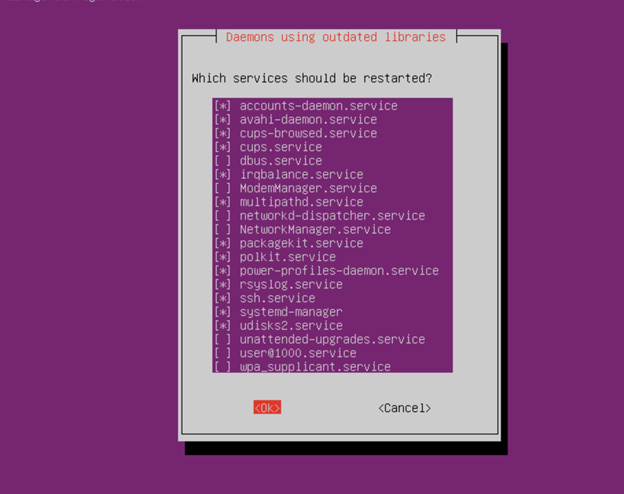
เลือกหรือยกเลิกการเลือกบริการที่คุณต้องการรีสตาร์ทโดยเลื่อนผ่านปุ่มลูกศรและกดปุ่มเว้นวรรค หากคุณไม่ต้องการเริ่มบริการเพิ่มเติมใหม่ ให้กดแท็บแล้วกด Enter:
รันคำสั่งรีบูตเพื่อรีสตาร์ทเซิร์ฟเวอร์ Ubuntu:
รีบูต

หลังจากการรีบูต หน้าจอ lightdm ต่อไปนี้จะปรากฏขึ้น ป้อนข้อมูลประจำตัว (รหัสผ่าน) เพื่อเข้าถึง GUI ในเซิร์ฟเวอร์ Ubuntu:
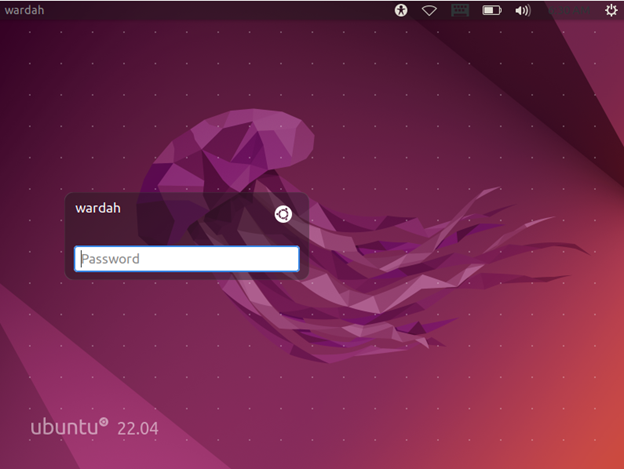
คุณติดตั้ง GUI บนเซิร์ฟเวอร์ Ubuntu สำเร็จแล้ว หน้าจอจะมีลักษณะดังนี้:
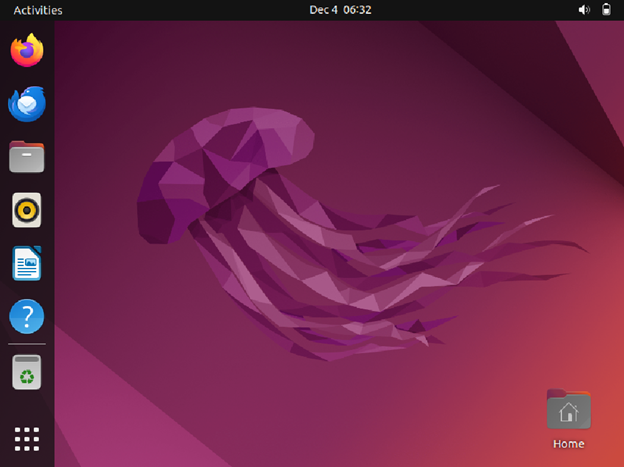
สภาพแวดล้อมเดสก์ท็อปอื่นๆ ที่ได้รับการจัดอันดับสูงสุดมีดังนี้:
- KDE พลาสมา
KDE Plasma เป็นสภาพแวดล้อมเดสก์ท็อปแบบโอเพ่นซอร์ส สะดวก และใช้งานง่าย ซึ่งช่วยให้คุณทำงานได้อย่างราบรื่น ตัวเรียกใช้งานช่วยให้ผู้ใช้เปิดเครื่องมือได้อย่างง่ายดายและรวดเร็ว
ในการรับเดสก์ท็อปพลาสมา KDE บนเซิร์ฟเวอร์ Ubuntu ของคุณ คำสั่งต่อไปนี้จะถูกใช้:
ซูโดะ ฉลาด ติดตั้ง โดยที่พลาสมาเดสก์ท็อป
- ความตาย
MATE เป็นอีกหนึ่งสภาพแวดล้อมเดสก์ท็อปที่มีน้ำหนักเบาและรวดเร็ว ซึ่งเหมาะที่สุดสำหรับผู้ที่ชื่นชอบคำอุปมาอุปมัยเดสก์ท็อปแบบดั้งเดิม มันเป็นความต่อเนื่องของ GNOME 2 ที่ให้อินเทอร์เฟซที่ปลอดภัยและเชื่อถือได้แก่ผู้ใช้
หากคุณต้องการติดตั้งสภาพแวดล้อมเดสก์ท็อป MATE บนเซิร์ฟเวอร์ Ubuntu ของคุณ รันคำสั่งต่อไปนี้ในเทอร์มินัล Ubuntu:
ซูโดะ ฉลาด ติดตั้ง ฟรีเพื่อนเดสก์ท็อป
- เอ็กซ์เอฟซีอี
คุณสมบัติหลักที่ทำให้ XFCE เชื่อถือได้มากกว่าสภาพแวดล้อมเดสก์ท็อปอื่นๆ คือ ใช้การใช้งาน CPU ต่ำ ซึ่งส่งผลให้มีประสิทธิภาพสูงในขณะที่ใช้งานหลายแอปพลิเคชันในแต่ละครั้ง XFCE เป็นโอเพ่นซอร์สและเร็วกว่าสภาพแวดล้อม GNOME และ KDE-plasma
ติดตั้ง XFCE บนเซิร์ฟเวอร์ Ubuntu โดยใช้คำสั่งที่กำหนด:
ซูโดะ ฉลาด ติดตั้ง xfce4-เซสชัน xfce4-สารพัด
- LXDE
LXDE เป็นตัวเลือกที่ดีสำหรับผู้ใช้ที่ต้องการเดสก์ท็อปสำหรับเครือข่ายคอมพิวเตอร์คลาวด์ที่มีการใช้งาน CPU และ RAM น้อยกว่า รับสภาพแวดล้อมเดสก์ท็อป LXDE บนเซิร์ฟเวอร์ Ubuntu โดยใช้คำสั่งดังกล่าว:
ซูโดะ ฉลาด ติดตั้ง มา
วิธีลบ GUI และ Display Manager ออกจากเซิร์ฟเวอร์ Ubuntu
หากคุณต้องการลบ GUI ที่ติดตั้งพร้อมกับตัวจัดการการแสดงผล ให้ใช้ไวยากรณ์ต่อไปนี้:
ซูโดะ เหมาะที่จะลบ < ชื่อผู้จัดการการแสดงผล > < ชื่อสภาพแวดล้อมเดสก์ท็อป >
เช่น หากคุณต้องการลบสภาพแวดล้อมเดสก์ท็อป Gnome ออกจากเซิร์ฟเวอร์ Ubuntu ให้ดำเนินการคำสั่งที่กำหนด:
ซูโดะ ฉลาดลบ lightdm ubuntu-desktop
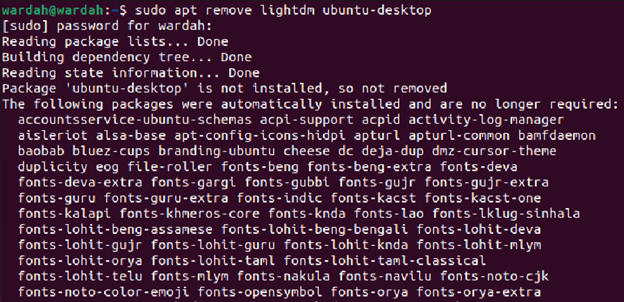
และหากต้องการลบการขึ้นต่อกันที่ไม่จำเป็นทั้งหมด ให้รัน:
ซูโดะ เหมาะที่จะลบอัตโนมัติ
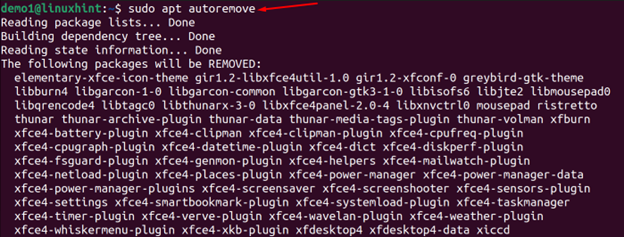
รีบูตระบบโดยใช้คำสั่งรีบูตเพื่อบันทึกการเปลี่ยนแปลง
บทสรุป
ระบบ Ubuntu ไม่รองรับ GUI ตามค่าเริ่มต้น และผู้ใช้จำนวนมากต้องการดำเนินการแบบวันต่อวันโดยใช้เครื่องมือบรรทัดคำสั่ง แต่บางครั้งเครื่องมือ GUI ก็มีกระบวนการที่ง่ายและตรงไปตรงมาในการจัดการระบบมากขึ้น แนวทางนี้ได้กล่าวถึงวิธีการติดตั้งการตั้งค่า GUI บนเซิร์ฟเวอร์ Ubuntu สภาพแวดล้อมเดสก์ท็อปอันดับต้น ๆ จะถูกกล่าวถึงพร้อมกับคำสั่งการติดตั้ง นอกจากนี้ หากคุณต้องการลบสภาพแวดล้อมเดสก์ท็อปออกจากเซิร์ฟเวอร์ Ubuntu วิธีการที่ระบุไว้ข้างต้น